Si vous êtes comme beaucoup de propriétaires d’iPhone, votre téléphone et les données qu’il renferme, jouent un rôle central dans votre vie quotidienne. Il héberge vos photos, vos messages, vos documents, vos contacts et de nombreuses autres données importantes.
Ainsi les données que vous stockez sur vos appareils sont importantes, voire essentielles, et vous devez les traiter comme telles. Pour vous assurer que ces données restent toujours en sécurité, il est préférable de les sauvegarder, en particulier lorsque vous téléchargez une mise à jour logicielle telle que la dernière version de iOS, la v15.
Que vous fassiez confiance au cloud ou que vous ne juriez que par les sauvegardes locales sur votre PC ou votre Mac, il est important de maintenir un calendrier de sauvegarde régulier, au cas où un problème viendrait à survenir sur votre iPhone.
Voici comment sauvegarder vos photos, contacts, et les SMS de votre iPhone sur PC ou Mac.
Comment sauvegarder votre iPhone sur Mac ou PC avec AnyTrans ?
AnyTrans est un logiciel développé par iMobie qui permet de sauvegarder tous les types de données stockées sur l’iPhone vers un PC sous Windows ou un Mac.
AnyTrans offre plusieurs avantages comme la sauvegarde de données en 1 clic, le transfert de données iPhone vers PC/Mac et la possibilité de visionner ces données.
AnyTrans peut ainsi :
- Effectuer une sauvegarde iPhone sur Mac.
- Effectuer une sauvegarde iPhone sur PC.
- Sauvegarder vos contacts iPhone.
- Sauvegarder les messages.
- Sauvegarder les photos de l’iPhone sur un PC.
- Transférer les SMS de l’iPhone etc…
Voici comment sauvegarder vos données iPhone ou tout autre type de données sur votre PCo u Mac via AnyTrans :
- Avant tout, veuillez installer AnyTrans sur votre PC ou Mac.
- Ensuite, lancez-le puis connectez votre iPhone à votre ordinateur via le câble USB.
- Une fois votre iPhone reconnu par AnyTrans, cliquez sur « Gestion des sauvegardes » puis sur « Sauvegarder ».
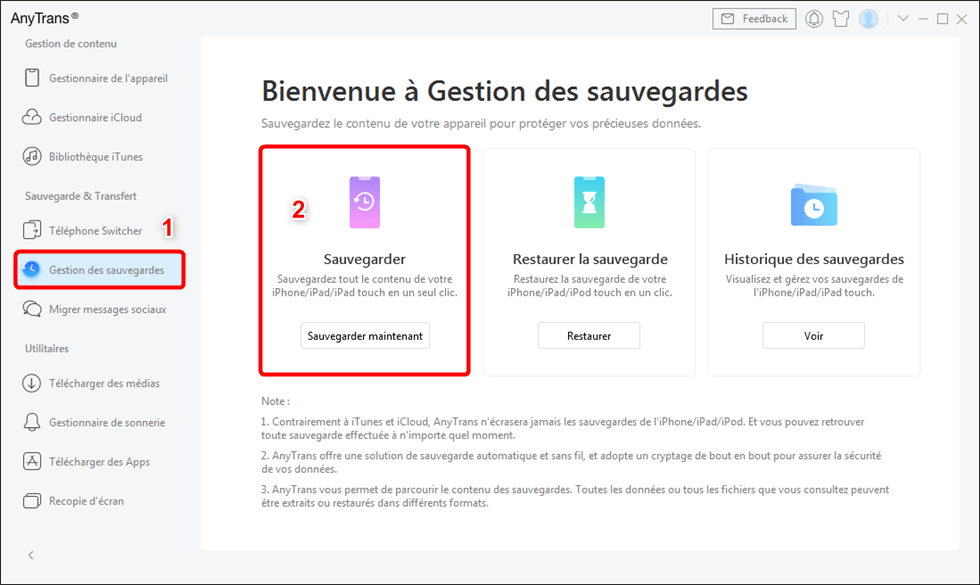
- Sélectionnez « Sauvegarde incrément » puis cliquez sur « Sauvegarder maintenant ».
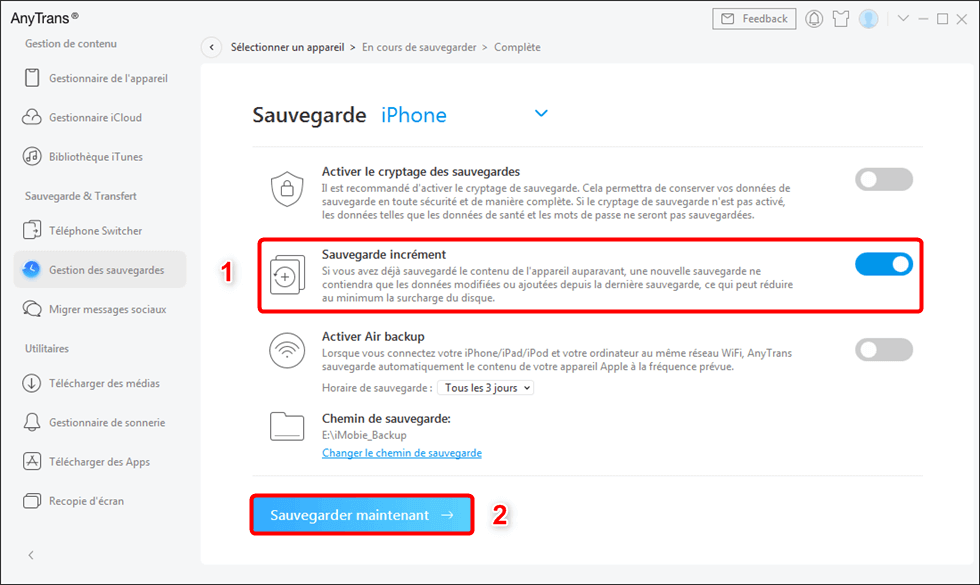
- Par ailleurs, attendez jusqu’à la fin du processus de la sauvegarde.
- Une fois la sauvegarde terminée, cliquez sur « Voir » afin d’afficher le contenu de la sauvegarde.
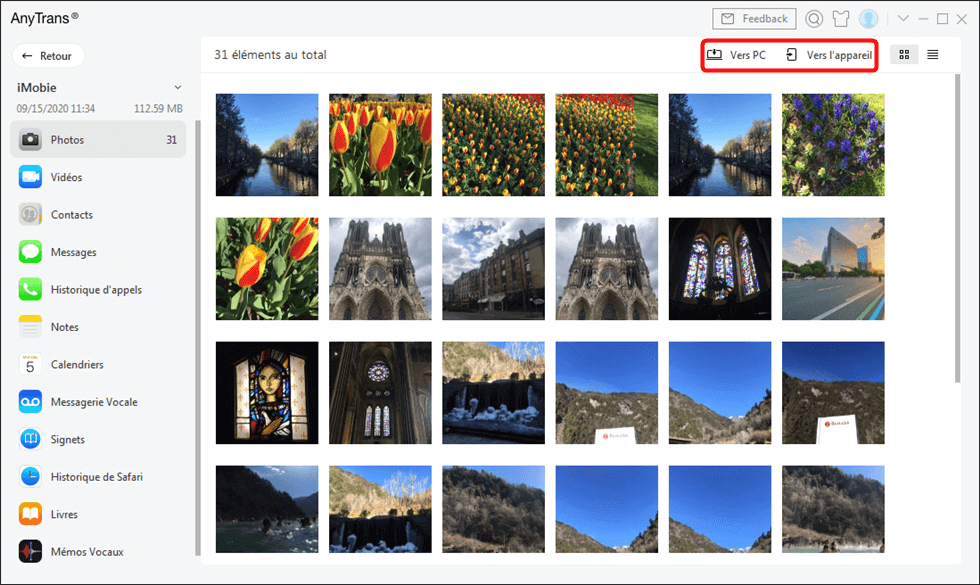
Note : Il est également possible de sauvegarder les données sélectivement, en revenant vers la page d’accueil d’AnyTrans et en cliquant sur « Contenu vers PC ».
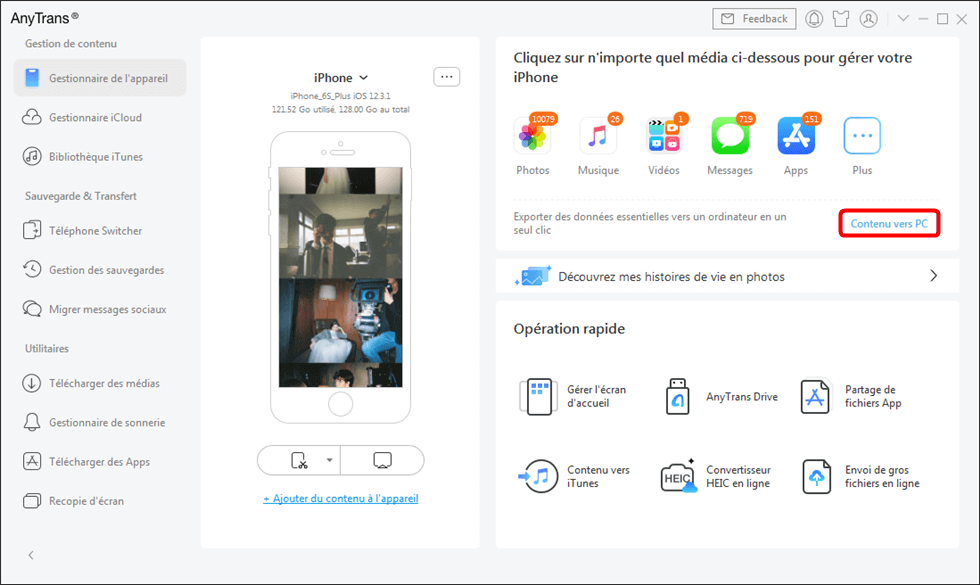
2. Sauvegarder Photos/Contacts/SMS iPhone sur PC/Mac avec iCloud
Avec iCloud, vous pouvez sauvegarder les données de votre iPhone facilement. Mais vous avez seulement 5 Go de stockage disponible. Vous pouvez éventuellement payer pour en avoir plus. Après avoir sauvegardé vos données sur iCloud, vous pourrez les sauvegarder sur votre PC/Mac depuis le site iCloud.com.
Voici comment activer la sauvegarde iCloud :
- Pour commencer, allez dans Réglages > votre nom > iCloud.
- Ensuite, sélectionnez les applications et les données que vous souhaitez sauvegarder.
- Enfin, allez sur iCloud depuis votre navigateur web sur votre PC, pour trouver la sauvegarde.
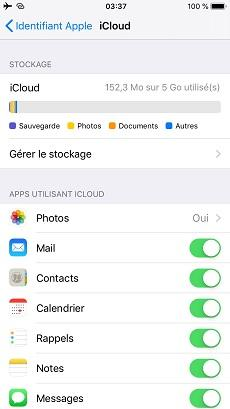
3. Sauvegarder les données iPhone sur PC / Mac avec iTunes ou Finder
iTunes pour Windows ou le Finder pour Mac peuvent également vous permettre de sauvegarder les données d’un iPhone.
A. iTunes
Voici comment sauvegarder les données iPhones avec iTunes :
- Tout d’abord, téléchargez iTunes sur votre PC depuis le Windows Store.
- Ensuite, lancez-le et connectez votre iPhone, puis appuyez sur le logo correspondant à « mon téléphone ».
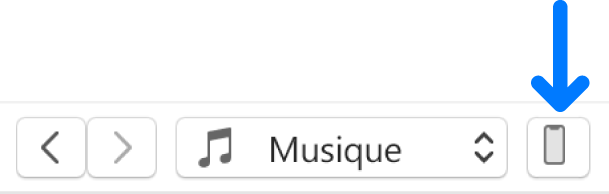
- Après cela, cliquez sur « Résumé » puis sur « Sauvegarder (dans Sauvegardes) ».
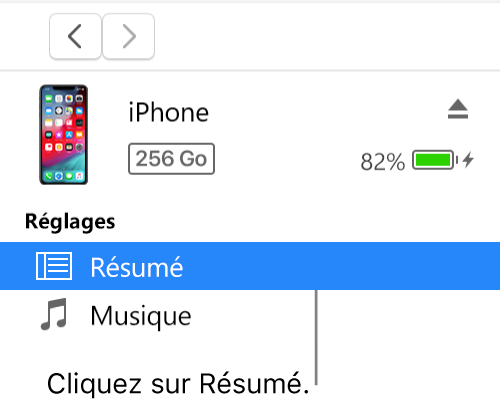
B. Finder
Si vous êtes un utilisateur Mac, voici comment faire via le Finder :
- Connectez votre iPhone à votre Mac.
- Cliquez sur Général dans Finder.
- Cliquez sur « Sauvegarder toutes les données de votre iPhone sur ce Mac ».
Note : Avec iTunes ou le Finder, vous ne pouvez pas sélectionner les données à sauvegarder et vous ne pourrez pas visualiser les données après la sauvegarde comme le fait AnyTrans.
Conclusion
Voici quelques méthodes qui vous permettront de sauvegarder les données de votre iPhone comme les photos, les contacts, les SMS, ou tout autre type de données de l’iPhone sur votre PC. Avec AnyTrans vous aurez le net avantage de pouvoir faire une sélection des données à sauvegarder au préalable. Il est facile à utiliser et vous pourrez également visualiser les données d’une sauvegarde si besoin.
N’hésitez pas partager ce petit guide s’il vous a rendu service.





